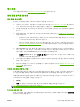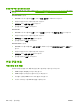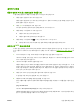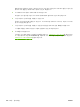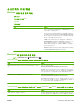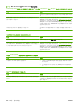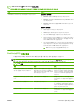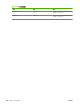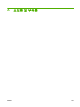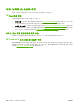HP Color LaserJet CM1312 MFP Series-User's Guide
네트워크 문제
제품의 전원이 켜져 있고 온라인인지 확인합니다
다음 항목을 점검하여 제품이 인쇄할 준비가 되었는지 확인하십시오.
1.
제품 전원이 연결되어 있고 켜져 있습니까?
제품 전원이 연결되어 있고 켜져 있는지 확인합니다. 문제가 지속되면, 전원 케이블, 전원 또는 제
품에 결함이 있을 수 있습니다.
2.
제품 준비 표시등에 불이 켜져 있습니까?
표시등이 깜빡이면 현재 작업이 완료될 때까지 기다려야 합니다.
3.
제품 제어판 디스플레이가 꺼져 있습니까?
●
제품이 켜져 있는지 확인하십시오.
●
제품이 올바르게 설치되었는지 확인합니다.
4.
제품 제어판 디스플레이에 준비가 아닌 다른 메시지가 나타납니까?
●
제어판 메시지 및 수정 작업에 대한 전체 목록은 제품 설명서를 참조하십시오.
네트워크와 MFP 통신 문제 해결
아래와 같은 항목을 순서대로 확인하면 제품과 네트워크 통신에 문제가 없는지 알 수 있습니다. 이 정
보는 사용자가 네트워크 구성 페이지를 이미 인쇄한 것으로 가정합니다(
158페이지의 정보 페이지 참
조).
1.
워크스테이션이나 파일 서버와 제품 사이에 물리적인 연결 문제가 있습니까?
네트워크 케이블 상태, 연결, 라우터 구성이 정확한지 확인합니다. 네트워크 케이블 길이가 네트
워크 사양에 맞는지 확인합니다.
2.
네트워크 케이블이 제대로 연결되었습니까?
제품이 적합한 프린터 포트와 케이블을 사용하여 네트워크에 연결되어 있는지 확인합니다. 각 케
이블이 적당한 장소에 안전하게 연결되어 있는지 점검하십시오. 문제가 지속되면 허브나 트랜시
버에 다른 케이블이나 포트를 사용해 보십시오. 제품 뒤의 포트 연결부 옆에 황색 작동 표시등과
녹색 링크 상태 표시등이 켜져야 합니다.
3.
제품 링크 속도와 양면 인쇄 설정이 올바르게 지정되어 있습니까?
이 설정은 자동 모드(기본 설정)로 두는 것이 좋습니다.
4.
제품 IP 주소에 대해 "ping" 명령을 실행할 수 있습니까?
명령 프롬프트를 사용하여 컴퓨터에서 제품으로 ping 명령을 수행합니다. 예를 들면 다음과 같습
니다.
ping 192.168.45.39
테스트가 RTT (Round-trip-time)를 표시하는지 확인하십시오.
제품에 대해 ping 명령이 성공적으로 실행되면 컴퓨터에 대한 제품 IP 주소 구성이 올바른지 확인
합니다. 올바르면 제품을 삭제하고 다시 추가합니다.
KOWW
연결 문제 해결
221